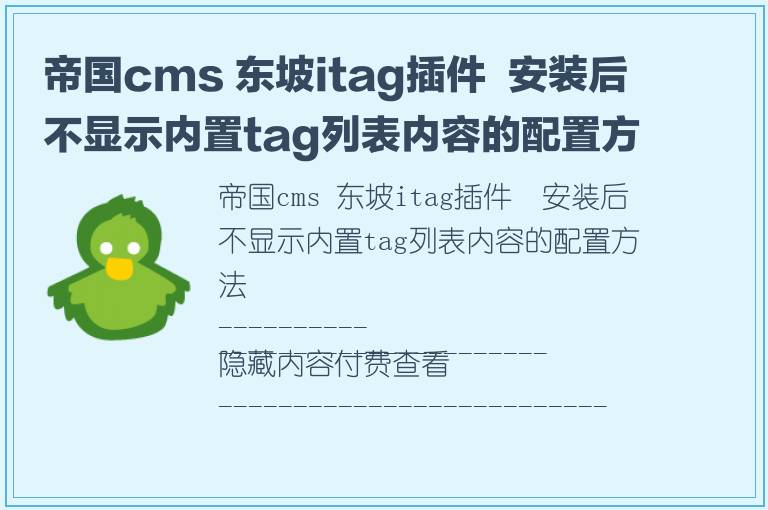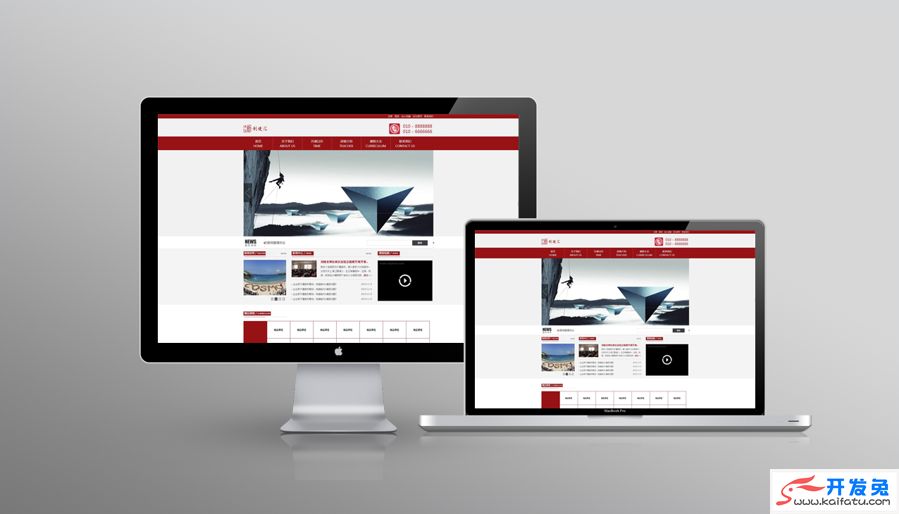1)安装前准备
网站模板上传至网站空间根目录
2) 运行帝国安装程序
地址栏输入http://你的域名/e/install/,如:http://kaituozu.com/e/install/
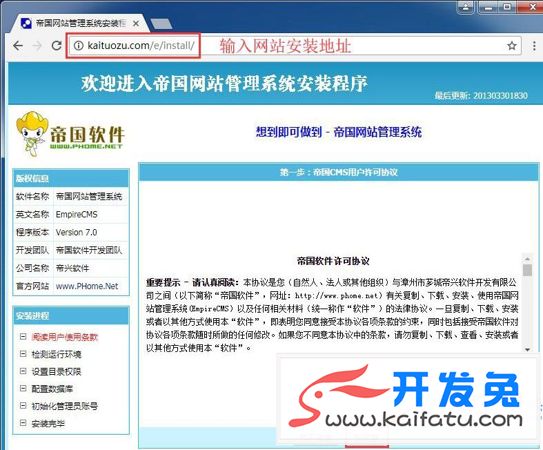
点击我同意,然后不停点击下一步,直到如下图所示。
3)填写数据库信息
填写主机地址、数据库用户名、数据库密码、数据库名称(根据自己空间及数据库填写)

如上图填写,点击下一步。
4)填写管理员信息
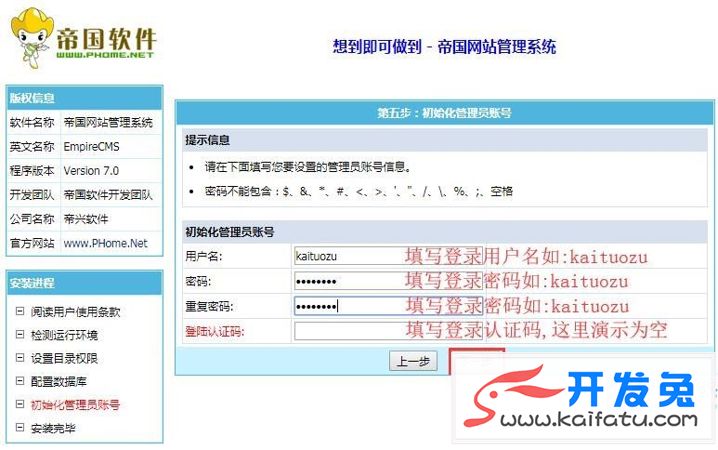
如上图填写,点击下一步。
5)帝国网站管理系统安装完成,进行数据库恢复
登录后台 http://你的域名/e/admin/,如:http://kaituozu.com/e/admin/

按上图序号顺序操作,然后点击开始恢复,完成数据库恢复。
6)填写网站相关信息
数据库恢复以后,用户名和密码被恢复为备份前状态。
备份前信息|用户名:kaituozu,密码:kaituozu,如有认证码,为刚才你设置的认证码,重新登录网站后台。
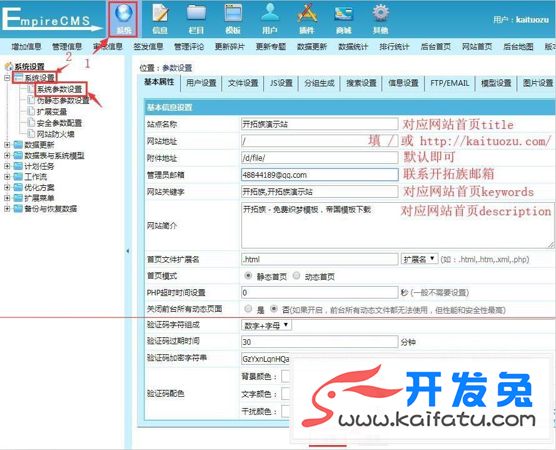
按上图顺序操作,然后点击下方设置即可。(注意:网站地址以“/”结尾)
7) 网站数据更新

按上图序号更新即可。(如果模板还使用了其他模块,更新紫色框内对应模块即可)
至此,帝国源码带数据安装及恢复教程完成,现在你网站和演示站一模一样了。
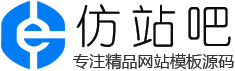
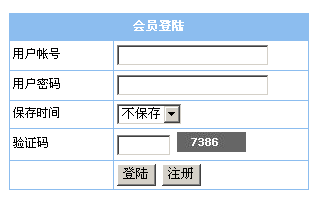

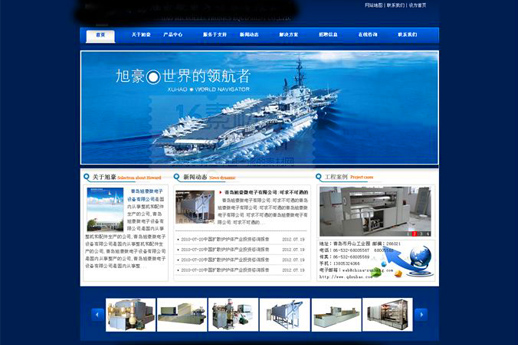


![我拉资讯网:帝国CMS模板$GLOBALS[navclassid]用法详解](/d/bigpic/0925/aj2x531d3xh.jpg)